Discord でスポイラーを作成する – クイックステップ
- Discordを起動> サーバーを選択
- チャンネルを選択してください
- スポイラーを 2 本のバーで覆って作成します //text//
- Enterを押して送信してください
オンライン コミュニティの世界では、Discord は同じ考えを持つ人々とつながり、多様な興味を共有するための基礎プラットフォームとしての役割を果たしています。お気に入りのテレビ番組の最新エピソードについて話し合っているときでも、本のどんでん返しを分析しているときでも、ビデオゲームの複雑なストーリー展開を分析しているときでも、会話はしばしば、他の人の体験を損なう可能性のあるネタバレを暴露する寸前でぐらつきます。幸いなことに、Discord はこの苦境に対する賢明な解決策、つまりネタバレを作成する機能を提供します。この記事では、Discord でスポイラーを作成する技術を解明する旅に乗り出します。このガイドを読み終えるまでに、機密コンテンツを保護するための知識が身につき、誰もが望まない暴露に遭遇することを恐れることなく議論に参加できるようになります。 Discord の世界を深く掘り下げて、ネタバレを巧みに隠す技術をマスターしましょう。
シェルソート
目のアイコンを使ってテキストスポイラーを作成する方法
ステップ 1: Discord アプリを開く
を起動します。 Discordアプリ デスクトップ上と サーバーを選択します スポイラーを作りたいのですが。

Discordアイコンをクリックしてアプリを開きます
ステップ 2: テキストチャンネルを開く>> スポイラーを作成>> 目のアイコンをクリックします
今すぐ開いてください サーバーのテキストチャネル そして スポイラーを入力してください , ネタバレを入力した後、テキストを選択し、 目のアイコン テキストを選択すると表示されます。
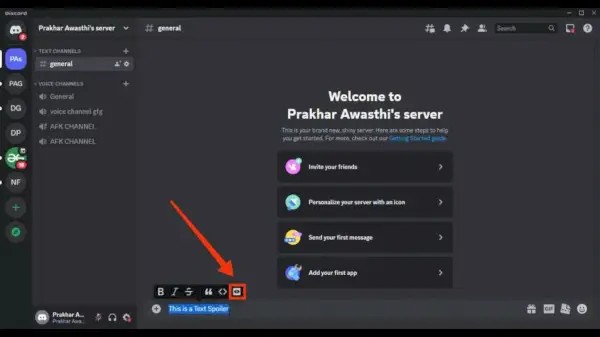
Compose you ネタバレ>> 目のアイコンをクリック
ステップ 3: Enter キーを押して送信します
目のアイコンをクリックした後、 を押します 入力 スポイラーを送信すると、あなたのスポイラーが送信されます。
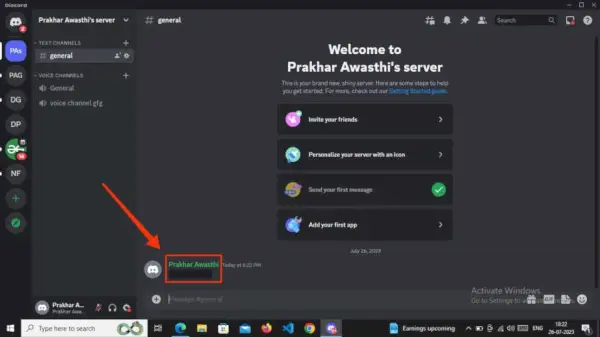
Enter を押してください>> スポイラーを送信しました
2本の縦棒を使ってテキストスポイラーを作る方法
ステップ 1: Discord アプリを開く
を起動します。 Discordアプリ デスクトップ上でスポイラーを作成したいサーバーを選択します。

Discordアイコンをクリックしてアプリを開きます
ステップ 2: サーバーを開く>> スポイラーを作成する
を開きます サーバーのテキストチャネル スポイラーを作成したい場所で、スポイラーの作成を開始します。 テキストを入力する で 2本の縦棒。
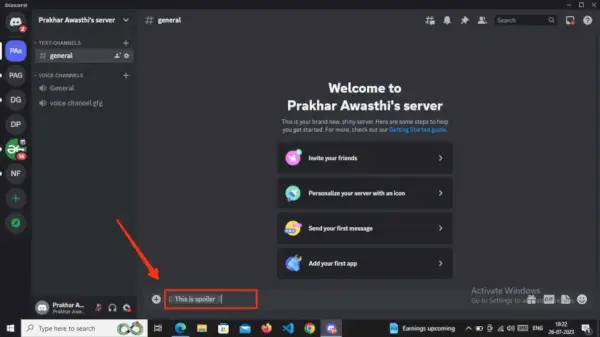
スポイラーを作成し、テキストの前後に 2 本の縦棒を追加します。
ステップ 3: スポイラーを送信する
を押してスポイラーを送信してください 入力 キーボードの ボタンを押すと、スポイラーが送信され、黒いボックスに隠されます。
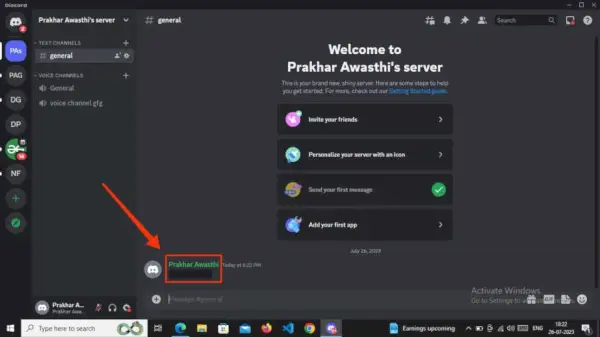
スポイラーを送信してください
ステップ 4: メッセージをクリックしてネタバレを表示します
スポイラーを表示するには、黒いボックスをクリックするだけでスポイラーが表示されます。
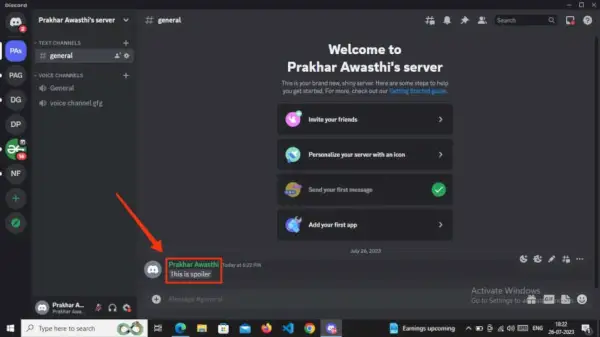
メッセージをクリックするとネタバレが表示されます
デスクトップ上でネタバレタグが付いた画像、GIF、添付ファイルを非表示にする方法
ステップ 1: Discord アプリを開く
を起動します。 Discordアプリ デスクトップ上と サーバーを選択します スポイラーを作成したい場合。

Discordアイコンをクリックしてアプリを開きます
ステップ 2: 「+」をタップして写真を追加します
クリックしてください 「+」 アイコンをクリックして写真をチャンネルに挿入し、 選択/アップロード 選択した写真から希望の写真を選択します。
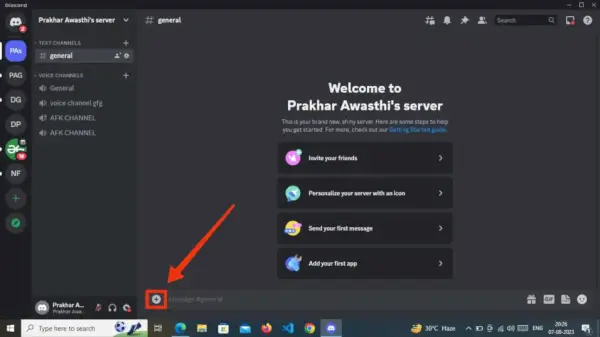
「+」をタップして写真を追加します
ステップ 3: 目のアイコンをクリックします
写真をチャンネルに追加したら、 目のアイコン ネタバレとしてマークします。
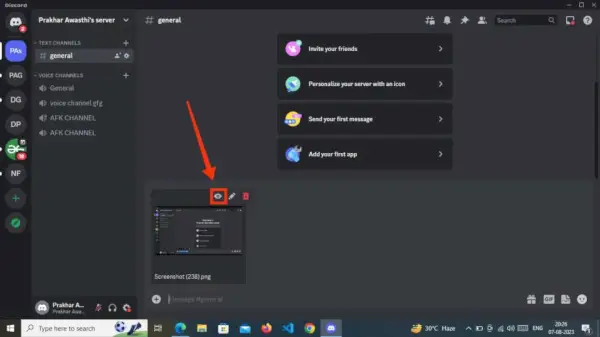
目のアイコンをクリックします
ステップ 4: 画像スポイラーの作成
目のボタンをクリックすると、画像のネタバレが生成されます。
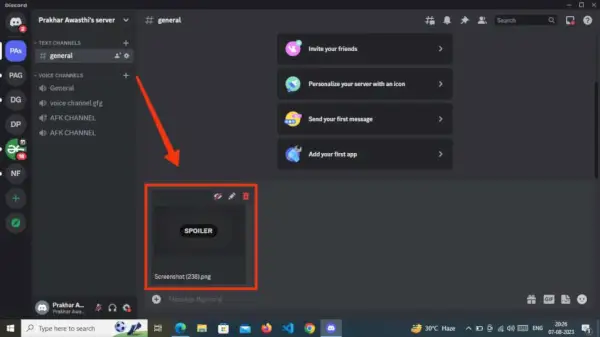
画像スポイラーが作成されました
ネタバレタグ付きの画像、GIF、添付ファイルを非表示にする方法 モバイルで
ステップ:1 Discordモバイルアプリを開きます
開くには、 Discordモバイルアプリ , Discord アイコンをタップするだけです。
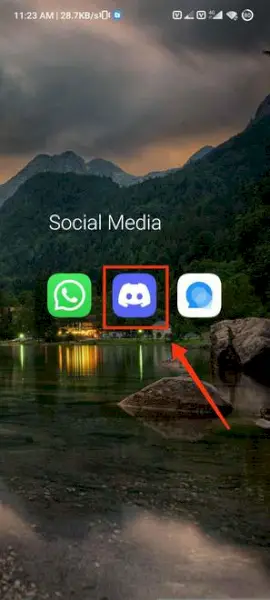
Discordアイコンをクリックします
ステップ 2: メディアまたは写真を選択します
ここをクリックしてください プラス (+) アイコン スポイラーにしたい写真を選択します。
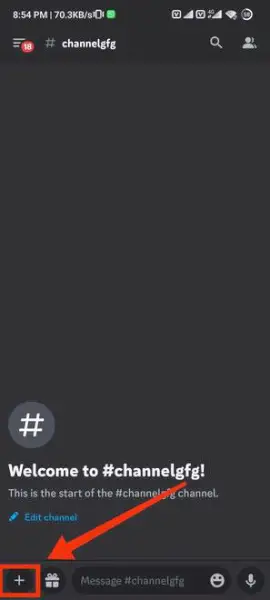
「+」アイコンをクリック>> 写真を選択
ステップ 3: 「スポイラーとしてマーク」をクリックします
選択した写真を送信する前に、少し停止してから を押すか、 スポイラーとしてマーク ボタン。
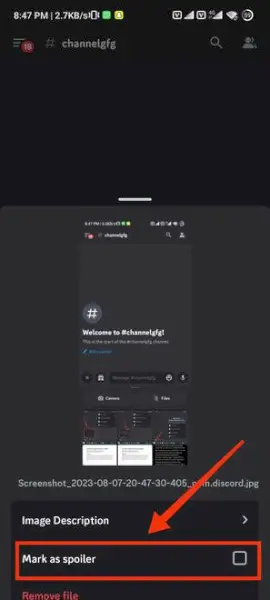
「スポイラーとしてマーク」をクリックします
ステップ 4: スポイラーの作成
モバイル画像スポイラーが正常に生成されました。
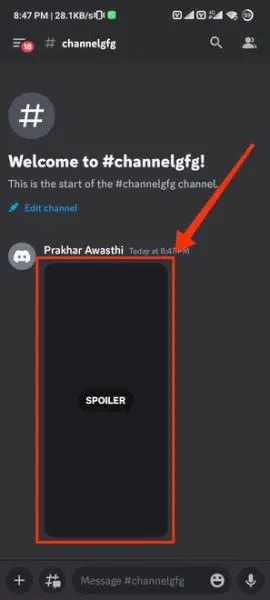
画像スポイラーが作成されました
結論
上記の手順で説明したように、Discord でスポイラーを作成するのは簡単なプロセスです。デスクトップとモバイル デバイスのどちらを使用している場合でも、手順は一貫しています。スポイラーを作成したいサーバーを選択し、二重バーで囲んだスポイラー テキストを入力するだけです。テキストを送信すると、テキストは隠されます。表示するには、スポイラーをクリックして表示します。これで、Discord でスポイラーを作成する簡単な方法が完了しました。
よくある質問
スポイラーを再度非表示にすることはできますか?
いいえ、スポイラーは一度公開されると表示されたままになり、デフォルトでは再度非表示にすることはできません。
他のユーザーのネタバレタグを無効にできますか?
はい、サーバー設定でスポイラータグの組み込み機能を無効にすることができます
ハイパーリンクにネタバレタグを追加できますか?
いいえ、ハイパーリンクでは機能しません。
